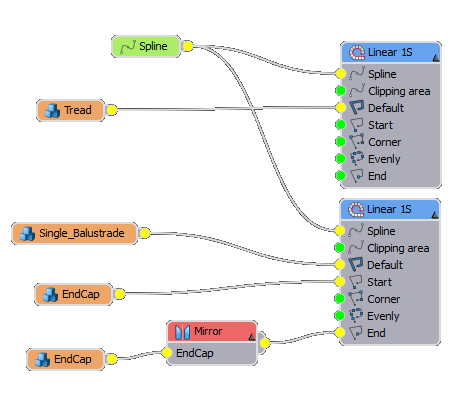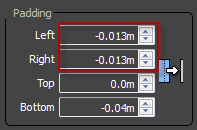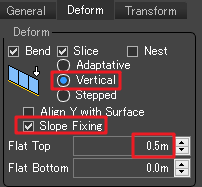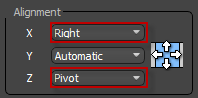階段を作成する
イントロダクション
このチュートリアルでは、セグメントをZ軸上で変形するさまざまな方法を見ていきます。セグメントがパスのタンジェントに従うように適応するデフォルトの動作に加えて、セグメントをステップ実行するか、垂直を真っ直ぐにして変形させることもできますが、水平要素はスプラインに従います。下の例のように、セグメントの上端部分または下端部分のいずれかから測定した平坦な領域を維持するために、stepped/verticalオプションも使用できます。これらの手法を使用して、手すりや欄干、または完全な階段などの複雑な構造を作成することができます。
このチュートリアルを完了すると、次のことが可能になります
- Paddingを使用して隣接するセグメントを重ね合わせる
- セグメントを整列させる位置を変更する
- vertical deformモードを使う
チュートリアルファイル
このチュートリアルファイルには、次の.maxシーンが含まれています。
- simplestairsStart.max : チュートリアルに従う際のスタートファイル
- simplestairs.max : 完了したチュートリアルの結果
スタイルを作成する
階段の作成
- 新しくRailCloneオブジェクトを作成し、スタイルエディタを開きます。
- スプラインが階段の右側を定義するようにセグメントを揃えるには、AlignmentのYとZを Bottomに変更します。スプラインがトレッドの一番上の部分であることを確認するには、Z-AlignmentをTopに変更します。
手すりの作成
- 次に、手すり部分を追加します。同じスタイルで、新しいL1Sジェネレータを作成し、既存のスプラインノードを接続します。Z Offsetの値を-0.074mに設定します。
- 新しくSegmentオブジェクトを追加し、シーンから“Single Balustrade”を選択し、これをDefault入力に接続します。
- Z-AlignmentをPivotに設定します。
- Deform > Verticalをオンにして Flat Bottomに0.8mを入力し、Slope Fixingをオンにします。
- Translation Y に0.05mを入力します。
- 新しくMirrorオペレータを追加して、先程作成した未接続のSegmentノードを接続します。MirrorオペレータのaxisがXになっていることを確認してEnd入力に接続します。
この例では、slope fixingとflat top/bottomモードを組み合わせてVertical変形モードを使用して、単純な階段を作成しました。このテクニックは、欄干柱などを追加するために応用することができます。